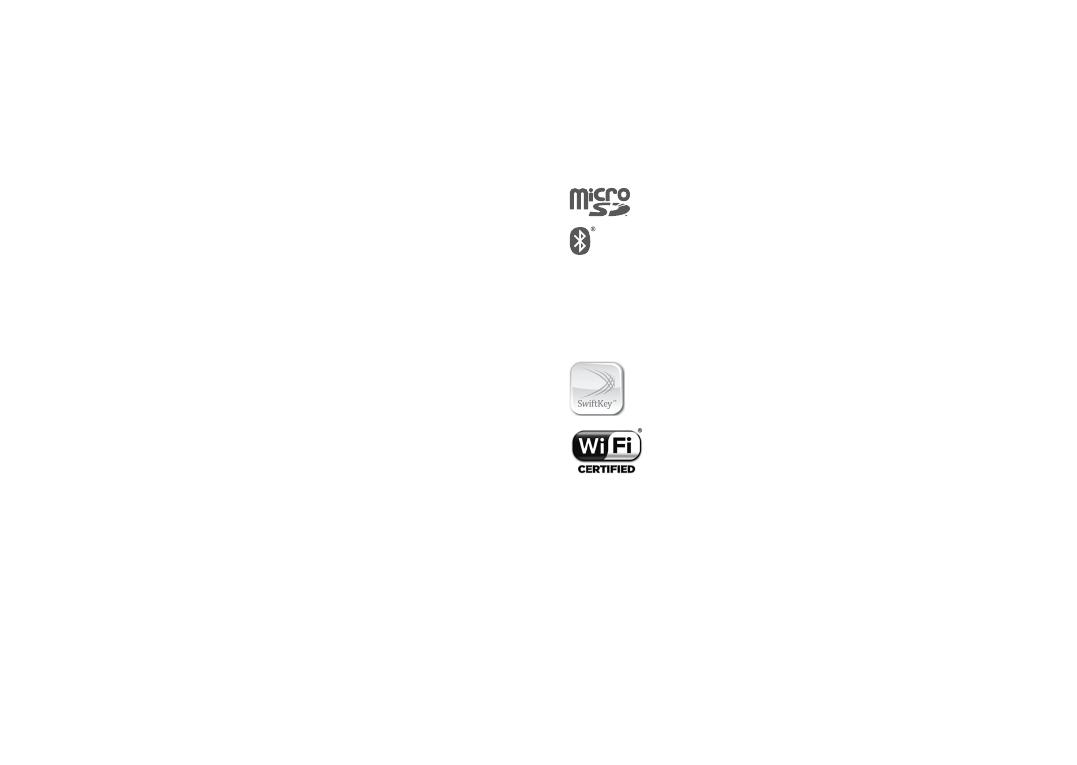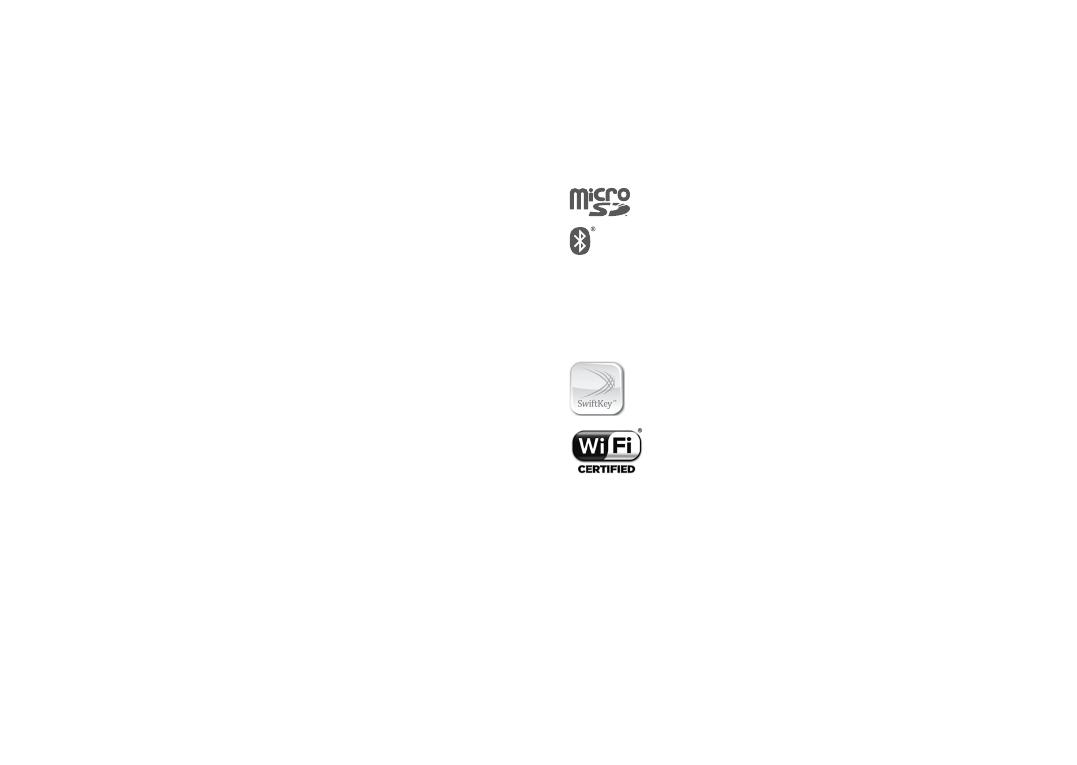
10 11
Organizace, jako například Světová zdravotnická organizace nebo Správa
potravinaléčivSpojenýchstátů amerických,uvádí,že pokud mají lidé zájem
o snížení hladiny záření, kterému jsou vystaveni, mohou používat zařízení
handsfree,díkyněmužsemůžetelefonběhemhovorunacházetdáleodhlavy
čitěla,neboomezittelefonování.
Dalšíinformacenaleznetenastránkáchwww.alcatel-mobile.com.
Dalšíinformaceoelektromagnetickýchpolíchaveřejnémzdravíjsoukdispozici
nastránkách:http://www.who.int/peh-emf.
Telefon je vybaven vestavěnou anténou. Chcete-li zajistit její optimální
fungování,nedotýkejtesejíanepoškozujteji.
Mobilní zařízení nabízí celou řadu funkcí, lze je proto používat i vjiných
polohách, nikoli pouze u ucha. Vtěchto případech zařízení splňuje
požadavky, je-li používáno se sluchátkem nebo datovým kabelem USB.
Pokud používáte jiné příslušenství, ujistěte se, zda použitý produkt
neobsahuje kov azda zajišťuje umístění telefonu ve vzdálenosti 10 mm
odtěla.
Při používání zařízení mohou být s hlavním zařízením sdíleny některé vaše
osobní údaje. Vaší povinností je ochrana vašich osobních údajů, aby nebyly
sdíleny s neoprávněnými zařízeními nebo zařízení třetích stran připojenými k
vašemu zařízení. Pokudvaše zařízení podporuje připojení Wi-Fi, připojujte je
pouzekdůvěryhodnýmsítímWi-Fi.Připoužívánívašehozařízeníjakohotspotu
(je-litatofunkcepodporována),použijtezabezpečenísítě.Tatoopatřenízabrání
neoprávněnémupřístupukvašemuzařízení.Vašezařízenímůžeukládatosobní
údaje do různých umístění, včetně karty SIM, paměťové karty a integrované
paměti.Předrecyklací,vrácenímnebověnovánímvašehozařízenínezapomeňte
všechny osobní údaje odstranit nebo vymazat. Aplikace a aktualizace volte
obezřetně a instalujte je pouze z důvěryhodných zdrojů. Některé aplikace
mohou mítvlivna výkonzařízení nebo mít přístup k soukromýminformacím,
včetněpodrobnostíkúčtu,údajůmovolání,podrobnostemopolozeasíťovým
zdrojům.
Všechna data sdílená se společností TCL Communication Ltd. se ukládají
v souladu s příslušnými zákony o ochraně dat. Pro tyto účely společnost
TCL Communication Ltd. zavedla a dodržuje přiměřená technická a
organizačníopatřeníproochranuvšechvašichosobníchúdajů,napříkladproti
neoprávněnému přístupu nebo nezákonnému zpracování a náhodné ztrátě
nebozničeníčipoškozenítakovýchosobníchúdajů,kteráposkytujípřiměřenou
úroveňzabezpečenísohledemna
(i)dostupnétechnickémožnosti,
(ii)nákladynazavedeníopatření,
(iii)rizikasouvisejícísezpracovánímosobníchúdajůa
(iv)citlivostzpracovávanýchosobníchúdajů.
Svéosobníúdajemůžetekdykolizobrazit,zkontrolovataupravitpopřihlášení
kesvémuuživatelskémuúčtu,návštěvěsvéhouživatelskéhoprofilunebotak,
ženásbudetepřímokontaktovat.Pokudpotřebujetesvéosobníúdajeupravit
nebosmazat,můžemeváspožádatodoloženívašítotožnosti,nežbudememoci
vašižádostzpracovat.
LogomicroSDjeochrannáznámka.
Slovní označení aloga Bluetooth
®
jsou majetkem společnosti
BluetoothSIG,Inc.ajakékolipoužitítěchtoznačekspolečností
TCL Communication Ltd. ajejími pobočkami je na základě
licence. Ostatní ochranné známky aobchodní názvy jsou
majetkempříslušnýchvlastníků.
POP4Bluetooth–prohlášeníIDD026715
POP4PLUSBluetooth–prohlášeníIDD026715
SwiftKey je registrovaná ochranná známka společnosti
TouchTypeLtd.
LogoWi-FijecertifikačníznačkasdruženíWi-FiAlliance.
Google,logoGoogle,Android,logoAndroid,GoogleSearch
TM
,
GoogleMaps
TM
,Gmail
TM
,YouTube, Google PlayStore,Google
Latitude
TM
aHangouts
TM
jsou ochranné známky společnosti
GoogleInc.
RobotAndroidjereprodukcíaúpravoudílavytvořenéhoasdílenéhospolečností
Google aje používán na základě podmínek licence Creative Commons 3.0
Attribution License (celý text se zobrazí po stisknutí apřidržení položky
včásti\
)
(1)
.
Zakoupili jste produkt využívající programy sotevřeným zdrojovým kódem
(http://opensource.org/) vobjektovém kódu (mtd, msdosfs, netfilter/iptables
ainitrd)ajiné programysotevřenýmzdrojovým kódemdostupné na základě
licencíGNUGeneralPublicLicenseaApacheLicense.
(1)
Vněkterýchzemíchnemusíbýtkdispozici.